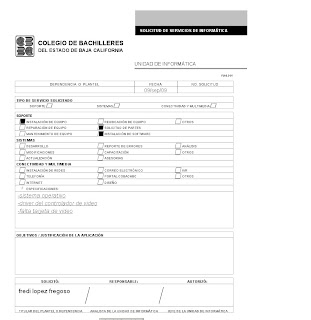CONCEPTO DE RED INFORMATICA.
Conjunto de equipos conectados entre sí mediante líneas físicas que intercambian información bajo la forma de datos digitales (valores binarios, es decir valores codificados como una señal que puede representar 0 ó 1).
Obviamente, los artículos que está leyendo en este momento tratan de las redes informáticas.
No existe un sólo tipo de red, ya que históricamente han existido diferentes tipos de equipos que se han comunicado en varios lenguajes diferentes.
La necesidad de contar con múltiples tipos de redes también surge de la heterogeneidad de los medios físicos de transmisión que las une, ya sea que los datos se transfieran de la misma manera (por pulsos eléctricos, haces de luz u ondas electromagnéticas) o que utilicen el mismo tipo de medio físico (como un cable coaxial, pares trenzados o líneas de fibra óptica).
CONCEPTO DE PROTOCOLO DE RED:
Los protocolos de red proporcionan lo que se denominan servicios de enlace. Estos protocolos gestionan información sobre direccionamiento y encaminamiento, comprobación de errores y peticiones de retransmisión.
Los protocolos de red también definen reglas para la comunicación en un entorno de red particular como es Ethernet o Token Ring.
Los protocolos son reglas y procedimientos para la comunicación.
El término protocolo se utiliza en distintos contextos. Por ejemplo, los diplomáticos de un país se ajustan a las reglas del protocolo creadas para ayudarles a interactuar de forma correcta con los diplomáticos de otros países.
De la misma forma se aplican las reglas del protocolo al entorno informático. Cuando dos equipos están conectados en red, las reglas y procedimientos técnicos que dictan su comunicación e interacción se denominan protocolos.
ESTANDARES DE RED PARA:
IEEE 802.3, estándar para Ethernet
IEEE 802.5, estándar para Token Ring
IEEE 802.11, estándar para Wi-Fi
IEEE 802.15, estándar para Bluetooth
REQUERIMIENTOS PARA CONECTARSE A UNA RED:
Procesador 486, con 16 o 32 megabytes (MB) de memoria en RAM y un disco duro de al menos 1GB (un gigabyte) de capacidad. Sin embargo, en la medida en que el usuario vaya apreciando los servicios que le ofrece internet, querrá disponer de mas espacio de disco; por lo tanto, es aconsejable que adquiera, desde un principio, uno de 3.0 a 4.0GB de capacidad.
software: un windows xp.98 vista linux no importa cualquier puede funcionar
MODEM
MEDIO DE TRASMISION:
telcel,nextel,telnor,cable mas,multicable,
CLASIFICACION:
LAN:
Una red de área local, red local o LAN (del inglés Local Area Network) es la interconexión de varios ordenadores y periféricos. Su extensión está limitada físicamente a un edificio o a un entorno de 200 metros o con repetidores podríamos llegar a la distancia de un campo de 1 kilómetro. Su aplicación más extendida es la interconexión de ordenadores personales y estaciones de trabajo en oficinas, fábricas, etc., para compartir recursos e intercambiar datos y aplicaciones. En definitiva, permite que dos o más máquinas se comuniquen.El término red local incluye tanto el hardware como el software necesario para la interconexión de los distintos dispositivos y el tratamiento de la información.Tecnología broadcast (difusión) con el medio de transmisión compartido.Capacidad de transmisión comprendida entre 1 Mbps y 1 Gbps.
MAN:
es una red de alta velocidad (banda ancha) que dando cobertura en un área geográfica extensa, proporciona capacidad de integración de múltiples servicios mediante la transmisión de datos, voz y vídeo, sobre medios de transmisión tales como fibra óptica y par trenzado (MAN BUCLE), la tecnología de pares de cobre se posiciona como una excelente alternativa para la creación de redes metropolitanas, por su baja latencia (entre 1 y 50ms), gran estabilidad y la carencia de interferencias radioeléctricas, las redes MAN BUCLE, ofrecen velocidades de 10Mbps, 20Mbps, 45Mbps, 75Mbps, sobre pares de cobre y 100Mbps, 1Gbps y 10Gbps mediante Fibra Óptica.
WAN:
Una Red de Área Amplia (Wide Area Network o WAN, del inglés), es un tipo de red de computadoras capaz de cubrir distancias desde unos 100km hasta unos 1000 km, dando el servicio a un país o un continente. Un ejemplo de este tipo de redes sería RedIRIS, Internet o cualquier red en la cual no estén en un mismo edificio todos sus miembros (sobre la distancia hay discusión posible). Muchas WAN son construidas por y para una organización o empresa particular y son de uso privado, otras son construidas por los proveedores de Internet (ISP) para proveer de conexión a sus clientes.Hoy en día Internet proporciona WAN de alta velocidad, y la necesidad de redes privadas WAN se ha reducido drásticamente mientras que las VPN que utilizan cifrado y otras técnicas para hacer esa red dedicada aumentan continuamente.Normalmente la WAN es una red punto a punto, es decir, red de paquete conmutado. Las redes WAN pueden usar sistemas de comunicación vía satélite o de radio. Fue la aparición de los portátiles y los PDA la que trajo el concepto de redes inalámbricas.Una red de área amplia o WAN (Wide Area Network) se extiende sobre un área geográfica extensa, a veces un país o un continente, y su función fundamental está orientada a la interconexión de redes o equipos terminales que se encuentran ubicados a grandes distancias entre sí
TIPOS DE CONEXION:
PAR TRENZADO:
El cable de par trenzado es una forma de conexión en la que dos aisladores son entrelazados para darle mayor estética al terminado del cable y aumentar la potencia y la diafonía de los cables adyacentes.El entrelazado de los cables aumenta la interferencia debido a que el área de bucle entre los cables, la cual determina el acoplamiento eléctrico en la señal, es aumentada. En la operación de balanceado de pares, los dos cables suelen llevar señales paralelas y adyacentes (modo diferencial), las cuales son combinadas mediante sustracción en el destino. El ruido de los dos cables se aumenta mutuamente en esta sustracción debido a que ambos cables están expuestos a IEM similares
FIBRA OPTICA:
La fibra óptica es un medio de transmisión empleado para INTERNET habitualmente en redes de datos; un hilo muy fino de material transparente, vidrio o materiales plásticos, por el que se envían pulsos de luz que representan los datos a transmitir. El haz de luz queda completamente confinado y se propaga por el núcleo de la fibra con un ángulo de reflexión por encima del ángulo límite de reflexión total, en función de la ley de Snell. La fuente de luz puede ser láser o un LED.Las fibras se utilizan ampliamente en telecomunicaciones, ya que permiten enviar gran cantidad de datos a una gran distancia, con velocidades similares a las de radio y/o cable. Son el medio de transmisión por excelencia al ser inmune a las interferencias electromagneticas, también se utilizan para redes locales, en donde se necesite una alta confiabilidad y fiabilidad.
COAXIAL:
El cable coaxial o coaxil fue creado en la década de los 30, y es un cable utilizado para transportar señales eléctricas de alta frecuencia que posee dos conductores concéntricos, uno central, llamado vivo, encargado de llevar la información, y uno exterior, de aspecto tubular, llamado malla o blindaje, que sirve como referencia de tierra y retorno de las corrientes. Entre ambos se encuentra una capa aislante llamada dieléctrico, de cuyas características dependerá principalmente la calidad del cable. Todo el conjunto suele estar protegido por una cubierta aislante.El conductor central puede estar constituido por un alambre sólido o por varios hilos retorcidos de cobre; mientras que el exterior puede ser una malla trenzada, una lámina enrollada o un tubo corrugado de cobre o aluminio
NO GUIADOS:
INFRAROJO:
Los enlaces infrarrojos se encuentran limitados por el espacio y los obstáculos. El hecho de que la longitud de onda de los rayos infrarrojos sea tan pequeña (850-900 nm), hace que no pueda propagarse de la misma forma en que lo hacen las señales de radio.Es por este motivo que las redes infrarrojas suelen estar dirigidas a oficinas o plantas de oficinas de reducido tamaño. Algunas empresas, van un poco más allá, transmitiendo datos de un edificio a otro mediante la colocación de antenas en las ventanas de cada edificio.Por otro lado, las transmisiones infrarrojas presentan la ventaja, frente a las de radio, de no transmitir a frecuencias bajas, donde el espectro está más limitado, no teniendo que restringir, por tanto, su ancho de banda a las frecuencias libres
BLUETOOTH:
MICROONDAS:
Se denomina microondas a las ondas electromagnéticas definidas en un rango de frecuencias determinado; generalmente de entre 300 MHz y 300 GHz, que supone un período de oscilación de 3 ns (3×10-9 s) a 3 ps (3×10-12 s) y una longitud de onda en el rango de 1 m a 1 mm. Otras definiciones, por ejemplo las de los estándares IEC 60050 y IEEE 100 sitúan su rango de frecuencias entre 1 GHz y 300 GHz, es decir, longitudes de onda de entre 30 cm a 1 mm.El rango de las microondas está incluido en las bandas de radiofrecuencia, concretamente en las UHF (ultra-high frequency, frecuencia ultra alta en español) (0.3 – 3 GHz), SHF (super-high frequency, frecuencia super alta) (3 – 30 GHz) y EHF (extremely high frequency, frecuencia extremadamente alta) (30 – 300 GHz
SATELITE:
TOPOLOGIA:
BUS LINEAL:
Una topología de bus es multipunto. Un cable largo actúa como una red troncal que conecta todos los dispositivos en la red.Los nodos se conectan al bus mediante cables de conexión (latiguillos) y sondas. Un cable de conexión es una conexión que va desde el dispositivo al cable principal. Una sonda es un conector que, o bien se conecta al cable principal, o se pincha en el cable para crear un contacto con el núcleo metálico.Entre las ventajas de la topología de bus se incluye la sencillez de instalación.
ANILLO (TOKEN RING):
En una topología en anillo cada dispositivo tiene una línea de conexión dedicada y punto a punto solamente con los dos dispositivos que están a sus lados. La señal pasa a lo largo del anillo en una dirección, o de dispositivo a dispositivo, hasta que alcanza su destino. Cada dispositivo del anillo incorpora un repetidor.Un anillo es relativamente fácil de instalar y reconfigurar. Cada dispositivo está enlazado solamente a sus vecinos inmediatos (bien fisicos o lógicos). Para añadir o quitar dispositivos, solamente hay que mover dos conexiones.Las únicas restricciones están relacionadas con aspectos del medio fisico y el tráfico (máxima longitud del anillo y número de dispositivos). Además, los fallos se pueden aislar de forma sencilla. Generalmente, en un anillo hay una señal en circulación continuamente.
ESTRELLO:
En la topología en estrella cada dispositivo solamente tiene un enlace punto a punto dedicado con el controlador central, habitualmente llamado concentrador. Los dispositivos no están directamente enlazados entre sí.A diferencia de la topología en malla, la topología en estrella no permite el tráfico directo de dispositivos. El controlador actúa como un intercambiador: si un dispositivo quiere enviar datos a otro, envía los datos al controlador, que los retransmite al dispositivo final.Una topología en estrella es más barata que una topología en malla. En una red de estrella, cada dispositivo necesita solamente un enlace y un puerto de entrada/salida para conectarse a cualquier número de dispositivos.Este factor hace que también sea más fácil de instalar y reconfigurar. Además, es necesario instalar menos cables, y la conexión, desconexión y traslado de dispositivos afecta solamente a una conexión: la que existe entre el dispositivo y el concentrador
ARBOL:
La topología en árbol es una variante de la de estrella. Como en la estrella, los nodos del árbol están conectados a un concentrador central que controla el tráfico de la red. Sin embargo, no todos los dispositivos se conectan directamente al concentrador central. La mayoría de los dispositivos se conectan a un concentrador secundario que, a su vez, se conecta al concentrador central.El controlador central del árbol es un concentrador activo. Un concentrador activo contiene un repetidor, es decir, un dispositivo hardware que regenera los patrones de bits recibidos antes de retransmitidos.Retransmitir las señales de esta forma amplifica su potencia e incrementa la distancia a la que puede viajar la señal. Los concentradores secundarios pueden ser activos o pasivos. Un concentrador pasivo proporciona solamente una conexión fisica entre los dispositivos conectados.
MIXTA:
Las topologías mixtas son aquellas en las que se aplica una mezcla entre alguna de las otras topologías : bus, estrella o anillo. Principalmente podemos encontrar dos topologías mixtas: Estrella - Bus y Estrella - Anillo. En la topología Estrella - Bus podemos ver una red en bus al que están conectados los hubs de pequeñas redes en estrella. Por lo tanto, no hay ningún ordenador que se conecte directamente al bus. En esta topología mixta, si un ordenador falla, entonces es detectado por el hub al que está conectado y simplemente lo aísla del resto de la red. Sin embargo, si uno de los hubs falla, entonces los ordenadores que están conectados a él en la red en estrella no podrán comunicarse y, además, el bus se partirá en dos partes que no pueden comunicarse entre ellas. En la topología Estrella - Anillo encontramos que el cableado forma físicamente una estrella, pero el hub al que se conecta hace que la red funcione como un anillo. De esta forma, la red funciona como un anillo, pero con la ventaja de que si uno de los ordenadores falla, el hub se encarga de sacarlo del anillo para que éste siga funcionando.
DIRECCIONALIDAD DE DATOS:
SIMPLEX- UNI DIRECCIONAL:
Es aquel en el que una estación siempre actúa como fuente y la otra siempre como colector. este método permite la transmisión de información en un único sentido.Método Semidúplex.Es aquel en el que una estación A en un momento de tiempo, actúa como fuente y otra estación corresponsal B actúa como colector, y en el momento siguiente, la estación B actuará como fuente y la A como colector. Permite la transmisión en ambas direcciones, aunque en momentos diferentes. Un ejemplo es la conversación entre dos radioaficionados, pero donde uno espera que el otro termine de hablar para continuar el diálogo.
HALF DUPLEX-BIDIRECCIONAL:
En este modo, la transmisión fluye como en el anterior, o sea, en un único sentido de la transmisión de dato, pero no de una manera permanente, pues el sentido puede cambiar. Como ejemplo tenemos los Walkis Talkis. Full Duplex.Es el método de comunicación más aconsejable, puesto que en todo momento la comunicación puede ser en dos sentidos posibles y así pueden corregir los errores de manera instantánea y permanente. El ejemplo típico sería el teléfono.2.1 Sentidos de transmisión en una línea de comunicacionesUna línea de comunicación tiene dos sentidos de transmisión que pueden existir simultáneamente o no.
FULL DUPLEX:
La línea transmite en los dos sentidos simultáneamente.• Modos de TransmisiónUn método de caracterizar líneas, dispositivos terminales, computadoras y modems es por su modo de transmisión o de comunicación. Las tres clases de modos de transmisión son simplex, half-duplex y full-duplex.Transmisión simplexLa transmisión simplex (sx) o unidireccional es aquella que ocurre en una dirección solamente, deshabilitando al receptor de responder al transmisor. Normalmente la transmisión simplex no se utiliza donde se requiere interacción humano-máquina. Ejemplos de transmisisón simplex son: La radiodifusión (broadcast) de TV y radio, el paging unidireccional.
ANCHO DE BANDA:
En conexiones a Internet el ancho de banda es la cantidad de información o de datos que se puede enviar a través de una conexión de red en un período de tiempo dado. El ancho de banda se indica generalmente en bites por segundo (BPS), kilobites por segundo (kbps), o megabites por segundo (mps).
En las redes de ordenadores, el ancho de banda a menudo se utiliza como sinónimo para la tasa de transferencia de datos - la cantidad de datos que se puedan llevar de un punto a otro en un período dado (generalmente un segundo). Esta clase de ancho de banda se expresa generalmente en bits (de datos) por segundo (bps). En ocasiones, se expresa como bytes por segundo (Bps). Un módem que funciona a 57.600 bps tiene dos veces el ancho de banda de un módem que funcione a 28.800 bps.
INSTALACION DE UNA RED LAN:
Primero: cada computadora debe poseer una tarjeta de red, ojalá de clase Ethernet 10/100, te sugiero la D-Link Ethernet, me ha dado excelentes resultados. Obviamente cada tarjeta debe encontrarse instalada en el sistema.(usar disco de instalación) Segundo: Debes comprar cable UTP categoría 5 (Conocido como par trenzado), este a mi parecer tiene excelente relación calidad/costo. Tercero: Debes comprar conectores RJ-45 de ocho pines. Cada computadora lleva 2 conectores. Cuarto: Debes comprar una consola conocida como concentrador o HUB, existen de 4 bocas, de 8 bocas, etc. En este caso, debes comprar una de 8 bocas. (El Hub NO debe ser con conexión USB, sino RJ-45) Quinto: En ambos conectores, mirados desde atrás, de izquierda a derecha, los colores a utilizar deben ser: Pin1 : blanco-verde Pin2 : verde Pin3 : blanco-naranja Pin4 : azul Pin5 : blanco-azul Pin6 : naranja Pin7 : blanco-cafe Pin8 : cafe Configuración: Con respecto a este tema, debes ingresar a la configuración del entorno de red, y establecer las siguientes propiedades. 1) Cliente para redes Microsoft. 2) Protocolos a utilizar : Netbeui y compatible con IPX/SPX. 3) Compartir impresoras y archivos. 4) Cada PC debe tener un nombre distinto, pero deben pertenecer al mismo grupo de trabajo. 5) Para saber si las tarjetas de red y las conexiones están bien hechas, basta que enciendas el hub, conectes el cable al hub y al PC y luego enciendas el PC, la luz verde del HUB y de la tarjeta de red debería encender. Si es así y se te genera algún problema es porque hay algún error en la configuración.
PROTOCOLOS:
Un protocolo es un método estándar que permite la comunicación entre procesos (que potencialmente se ejecutan en diferentes equipos), es decir, es un conjunto de reglas y procedimientos que deben respetarse para el envío y la recepción de datos a través de una red. Existen diversos protocolos de acuerdo a cómo se espera que sea la comunicación. Algunos protocolos, por ejemplo, se especializarán en el intercambio de archivos (FTP); otros pueden utilizarse simplemente para administrar el estado de la transmisión y los errores (como es el caso de ICMP), etc.
como indicar grupos de trabajo y direccion IP:
No confundir esta dirección IP con el número de teléfono convencional de la compañía Telefónica mediante el que realizamos la conexión con nuestro proveedor PSI.
El sistema B2 dentro de su operacion maneja un archivo llamado Net Hasp.ini el cual ayuda en la conexion Servidor - Dispositivo - Sistema- ya que utiliza la direccion ip o nombre del servidor si no son correctos el sistema funcionara en version demo.Para encontrar la direccion ip de nuestro equipo solo basta con dar docble clic en este icono que se encuentra en la parte baja de nuestra pantalla , al lado del reloj...
como se comprueba la funcionalidad de la red:
una de las primeras cosas que tenemos que aprender cuando trabajamos con redes en preparar cables de red y comprobar que funcionen. Para ello, una de las herramientas imprescindibles son los tester de red que nos permiten comprobar que el cable esté correctamente crimpado.
Desde hace tiempo estaba buscando un tester de cables de red funcional pero no quería gastar demasiado ya que es para uso personal (para uso profesional uso dispositivos de Fluke Networks). Por ebay es posible encontrar muchos tester baratos que funcionan mediante leds pero a mí me interesaba más algo con pantalla LCD hasta que encontré el SC8108, un tester muy completo que conseguí a muy buen precio. En un ordenador bajo sistema operativo windows es bastante lo podemos comprobar en unos cuantos pasos y saber así en que parte reside el problema para llamar a la atención al cliente de nuestro operador de internet o bien a nuestro informático o empresa que nos lleve el mantenimiento informático.
De forma genérica la red local suele estar formada por todos los ordenadores de la oficina, un servidor y un router que nos proporciona acceso a internet. Para comprobar si nuestra red funciona probaremos a enviar unas señales de comprobación y ver si tenemos conexión con otros ordenadores de nuestra red y con el router. Posteriormente haremos la misma prueba con algún servicio o servidor de internet consiguiendo así delimitar donde está el problema.
Esta comprobación se llama lanzar un ping. Un ping consiste es un pequeño paquete de datos que solicita una respuesta (un eco) a la maquina (ordenador, servidor, router o elemento de la red) al que es lanzado. A este eco de respuesta se le suele llamar pong. Os dejamos la referencia de la definición de ping en la wikipedia.
COMO ACCEDER A CARPETAS CAMPARTIDAS EN UNA RED LOCAL:
Desde la pc que tiene la carpeta le das permisos a los ordenatas que puedan entrar.Click derecho->compartir y seguridad y decides a que ordenatas le das derecho de entrar.
Para ver los demás ordenadores de una red local, haremos doble clic sobre el icono Entorno de Red que aparece en el escritorio:
Aparecerá una lista de ordenadores de la red local que están en nuestro mismo "grupo de trabajo":
Si deseamos ver otro grupo de trabajo de la misma red local, debemos entrar primero en "Toda la Red", y después elegir el grupo deseado.
Hacemos doble clic al que deseamos acceder, y aparecerá la lista de recursos compartidos de dicho ordenador (carpetas e impresoras):
(Es importante reseñar que no aparecen todas las carpetas y unidades de disco de dicho ordenador, sino sólo aquellas que han sido compartidas previamente. De este modo, se evita el acceso a información confidencial o delicada.)
Podemos acceder al contenido de cualquiera de esas carpetas haciendo doble clic sobre ella, como si formaran parte de nuestro propio disco duro. (Sólo tendremos acceso si las carpetas compartidas no están protegidas por contraseña)
Asimismo, podremos copiar archivos desde dichas carpetas a nuestro ordenador, o viceversa (si disponemos de "acceso total").
COMO SE BLOQUEAN ARCHIVOS:
En vez de copiar un archivo de otro usuario, podremos abrirlo directamente un haciendo doble clic sobre su icono.
En este caso, si dicho archivo está siendo usado por cualquier otra persona en el mismo momento, puede aparecer un mensaje avisándonos que sólo podemos usarlo en modo de sólo lectura (o guardarlo con otro nombre); es decir, lo que abriremos será una copia del original.
Por ejemplo, con archivos de Word 2000 aparecería el mensaje
Esto se debe a que si dos (o más) usuarios pudieran utilizar a la vez el mismo archivo, al guardar podrían borrar los cambios realizados por el otro; al "bloquear" dicho archivo, sólo el primer usuario que lo ha abierto podrá guardar los cambios.
Si elegimos la opción "Notificar" que aparece en la ventana anterior, en cuanto el primer usuario cierra el archivo, aparece el siguiente aviso:
No es necesario bloquear un archivo cuando se abren con un programa que no puede modificarlo; por ejemplo, una página web abierta con un navegador; por tanto, en este caso, no aparecerá el mensaje antes citado.
COMO COMPARTIR CARPETAS A UNA RED LOCAL
Podemos compartir cualquier carpeta o incluso una unidad de disco completa de nuestro ordenador, simplemente, usando el botón derecho del ratón sobre dicho elemento, y eligiendo "Compartir":
Entonces podemos darle un nombre a la carpeta compartida, y elegir el tipo de acceso que le damos:
Sólo lectura: los demás usuarios de la red podrán leer el contenido de la carpeta, e incluso copiarlo a su ordenador, pero no borrarlo ni modificarlo, ni crear nuevos archivos o carpetas dentro.
Completo: los demás usuarios de la red podrán leer el contenido de la carpeta, copiarlo a su ordenador, borrarlo, modificarlo, y crear nuevos archivos o carpetas dentro. *
Depende de la contraseña: se puede indicar una o dos contraseñas que impedirán el acceso a cada uno de los modos anteriores a aquellos usuarios que no la conozcan.
* Es decir, el acceso completo permite usar la carpeta ajena como si estuviera en tu propio ordenador.
Las carpetas o recursos compartidos se muestran con una mano por debajo, para dar a entender que las ofrecen a los otros usuarios.
Si se desea dejar de compartir una carpeta o recurso, basta con volver a seleccionarla con el botón derecho y elegir "No Compartir".
COMO SABER QUE TENGO CARPETAS COMPARTIDAS:
Windows 98 dispone de un programa llamado "Monitor de Red" que muestra la lista de carpetas compartidas, su ubicación y el tipo de acceso, con el objeto de que podamos gestionrlas cómodamente:
Este programa aparecerá en el menú: "Inicio-Programas-Accesorios-Herramientas del Sistema", pero sólo si al instalar Windows se eligió la instalación completa o personalizada.
En caso contrario, podemos instalarlo mediante el Panel de Control, eligiendo "Agregar o Quitar Programas" y buscándolo en la ficha "Instalación de Windows", apartado "Herramientas del Sistema".
El programa ocupa sólo 0.2 Mb, y además permite ver qué usuarios están conectados en este momento a tu ordenador, y qué archivos están utilizando.
COMPARTIMIENTO IMPRESORAS EN RED:
Antes de poder usar una impresora de otro ordenador, debemos:
asegurarnos de que esté intalada correctamente en el otro ordenador
asegurarnos que esté compartida, y
instalar dicha impresora en nuestro ordenador.
El primer paso lo damos por supuesto, ya que basta con seguir las instrucciones del manual de usuario de la impresora.
El segundo paso lo veremos en 5c-Compartir una impresora en una red local.
Para instalarla en nuestro ordenador, hacemos doble clic desde el entorno de red, buscamos el ordenador donde está conectada, y hacemos doble clic sobre el icono de la impresora, que llevará un "cable" para indicarnos que es una impresora de red: Se muestra un aviso indicando que debemos instalar la imrpesora antes de usarla:
Tras pulsar el botón "Sí", aparece un asistente, que inicia un proceso que copiará los archivos necesarios desde el ordenador que tiene la impresora, y configurará nuestro ordenador para poder utilizar la impresora como si estuviera conectada a nuestro equipo:
Al concluir el proceso, en el menú "Inicio-Configuración-Impresoras" podemos ver la nueva impresora disponible:
También se puede instalar una impresora de red mediante el icono "Agregar Impresora" que vemos en la imagen anterior; sin embargo, es más fiable y cómodo el método anterior.
A partir de este momento, cuando deseemos imprimir, si sólo tenemos esa impresora lo haremos del modo habitual.
Si hemos instalado en nuestro PC más de una impresora (pueden ser de red y/o locales), al imprimir debemos seleccionar la impresora deseada para cada ocasión (una de ellas es la predeterminada, la que en el gráfico anterior se muestra una marca en forma de v). Para cambiar la impresora predeterminada, se lo indicamos con botón derecho-"Configurar como predeterminada"
Para elegir con qué impresora deseamos imprimir, en vez de pulsar el botón de imprimir, debemos usar el menú "Archivo-Imprimir", y en el cuadro de diálogo resultante, elegir la impresora en la lista desplegable.
COMO SE COMPARTE:
Antes de compartir una impresora, debemos instalarla y comprobarla de la forma habitual en nuestro ordenador (si no lo estaba). Para ello, seguiremos las instrucciones del manual de usuario.
En el menú "Inicio-Configuración-Impresoras" podemos ver las impresoras disponibles en nuestro ordenador, tanto las conectadas directamente a nuestro equipo, como las de otros ordenadores que hayamos instalado según el método descrito en el apartado anterior:
En este ejemplo, vemos la impresora "HP" predeterminada (signo "v") no compartida, una "Epson Stylus Color" ya compartida y una impresora de red "Epson Stylus Pro XL+" que está en otro ordenador y hemos instalado previamente (nótese el "cable" bajo la impresora).
Si deseamos compartir la "HP" basta con pulsar botón derecho y elegir "Compartir":
Activaremos "Compartido Como" y podremos indicar un nombre:
Tras pulsar "Aceptar", el icono de la impresora mostrará la "mano" indicando que es un recurso compartido:
A partir de este momento, los demás ordenadores de la red podrán verla como una impresora de red.